什么是 AMR 音頻文件以及如何打開和轉換
文件格式是指電腦為了存儲信息而使用的對信息的特殊編碼方式,是用于識別內部儲存的資料。比如有的儲存圖片,有的儲存程序,有的儲存文字信息。每一類信息,都可以一種或多種文件格式保存在電腦存儲中。
每一種文件格式通常會有一種或多種擴展名可以用來識別,對于一些不熟悉文件格式很多人可能不知道怎么打開,比如近日有小伙伴在電腦中看到一個amr文件,卻不知道這個是什么文件,要怎么才能打開呢?
目錄
第 1 部分:了解 AMR 文件
1.什么是 AMR 文件?
AMR(全稱是Adaptibve Multi-Rate)是一種音頻格式。主要用于移動設備的音頻,壓縮比比較大,但相對其他的壓縮格式質量比較差,由于多用于人聲,通話,效果還是很不錯的。
AMR 是自適應多速率編解碼器,由 3GPP 開發,現在廣泛用于 GSM 和 UMTS。這些音頻文件已被有效壓縮,以保持最佳的語音清晰度。許多手機使用它們進行音頻錄制,例如彩信,它是使用 AMR 編解碼器存儲語音音頻文件的系統。
2.為什么這種音頻格式很重要?
IP 語音 (VoIP) 呼叫、通話錄音、語音筆記和其他基于語音的音頻文件通常使用 AMR 音頻文件格式存儲和發送。音頻格式可改善音頻中的語音并降低背景噪聲的尖端技術,例如舒適噪聲生成 (CNG) 和語音活動檢測 (VAD)。
使用 AMR 需要有效的鏈路自適應,即選擇最佳編解碼器模式來滿足本地無線電信道和容量需求。目前AMR 編解碼器有 14 種模式可供訪問,其中 FR 通道有 8 種,HR 通道有 6 種。
第 2 部分:如何打開 AMR 文件?
因amr為音頻文件格式,所以能夠打開amr文件的軟件有很多。比如 VLC、AMR 播放器、QuickTime 和 Microsoft Groove Music等。
1:使用 VLC 媒體播放器打開 AMR 文件
在 VLC 播放器中,AMR 文件在未轉換為另一種格式之前無法播放。
第 1 步:在系統上啟動 VLC 媒體播放器,然后轉到菜單選項并打開捕獲設備。
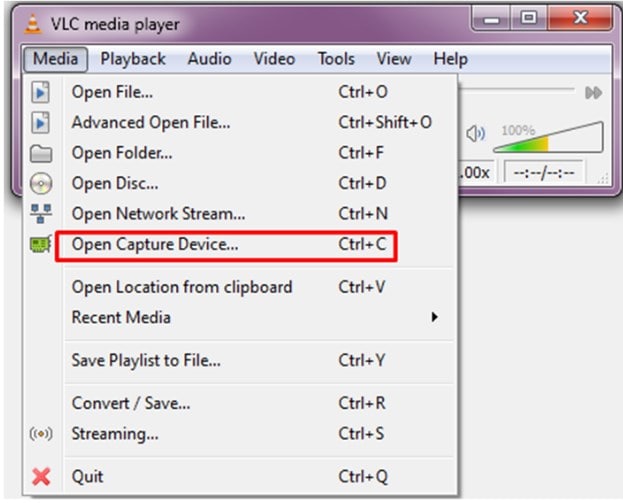
第 2 步:單擊文件選項,然后點擊添加按鈕。
接下來找到要在系統上加載的文件,之后單擊播放按鈕并在那里選擇轉換選項。
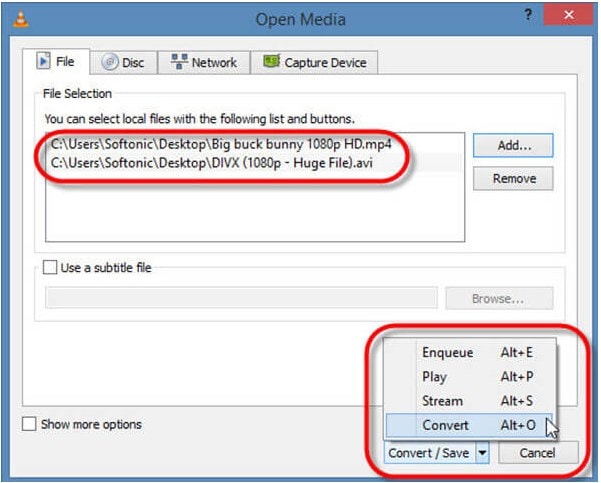
第 3 步:選擇保存目標文件和音頻格式 (OGG)。
然后點擊保存按鈕并欣賞音頻。

2:使用 AMR 播放器打開 AMR 文件
AMR 播放器是一款免費軟件,可以輕松在系統上播放 AMR 文件。
第 1 步:在系統上下載 AMR 播放器。
第?2 步:進入主界面,點擊添加文件按鈕。
第 3 步:從要播放的系統中選擇 .amr 文件。
第 4 步:點擊播放按鈕,AMR 會將文件解碼為 MP3。
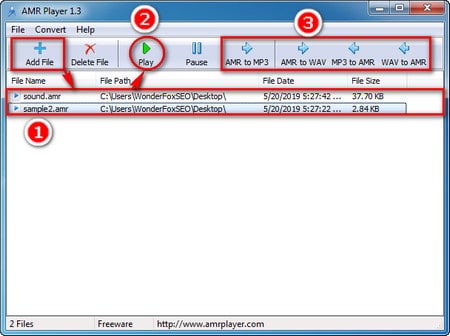
3:使用 QuickTime 打開 AMR 文件
如果是 Mac 用戶,可以使用 QuickTime Media Player 免費打開 AMR 文件。它是 Mac 中的內置媒體播放器,兼容大多數媒體格式,例如音頻和視頻。
第 1 步:在桌面上啟動 Audacity,單擊文件選項,然后單擊導出音頻。
第 2 步:選擇需要導出或打開的 AMR 文件。
第 3 步:輸入比特率并保存文件
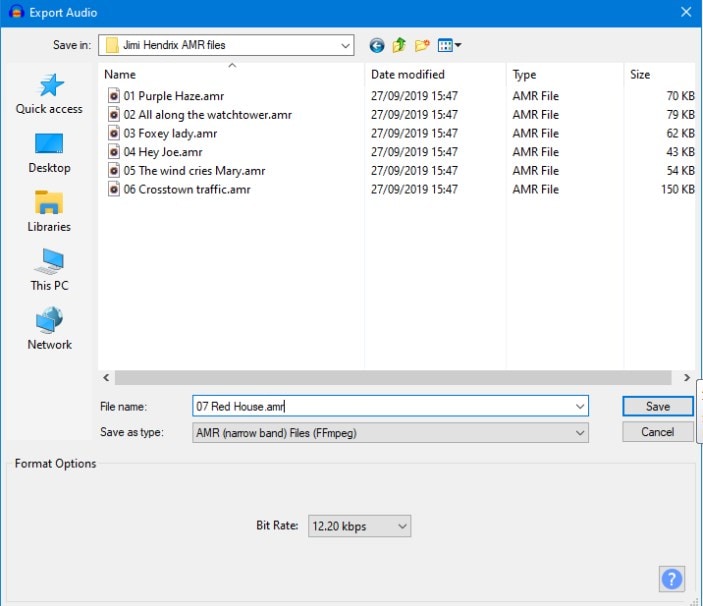
4:使用 Microsoft Groove Music 打開 AMR 文件
Microsoft Groove 是一個功能齊全的媒體播放器,支持 MP3、FLAC、AAC、WMA、AC3、3GP、M4A 和 AMR 等格式。
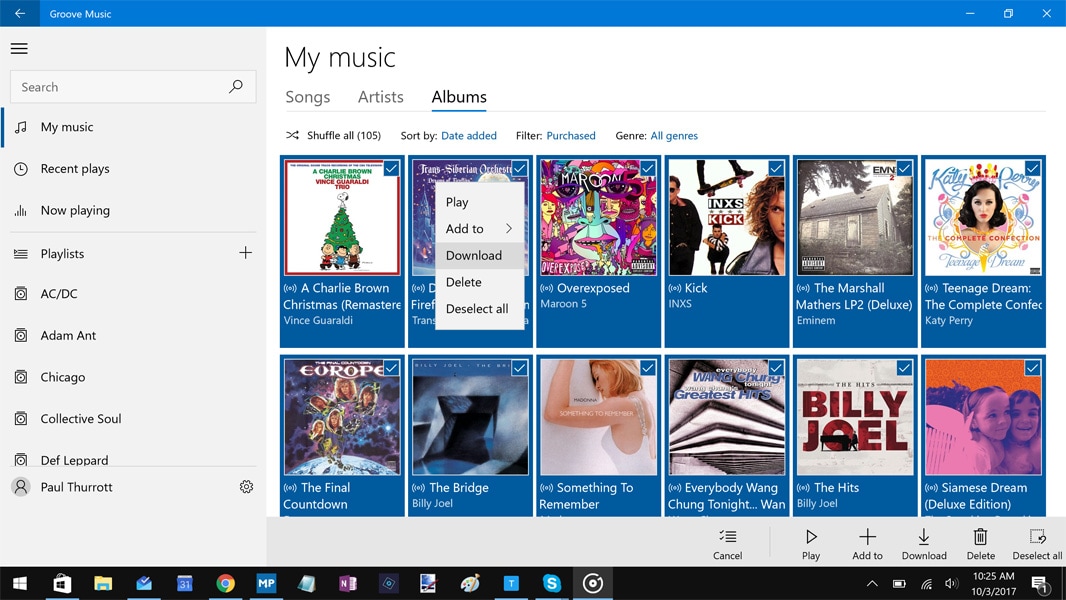
第 3 部分:如何將 AMR 文件轉換為 MP3 格式?
如果想在其他系統(如手機、臺式機或其他系統)上播放 AMR 文件,需要將音頻文件轉換為兼容格式的MP3文件,使用合適的第三方應用軟件轉換即可。
第 4 部分:如何在 Windows 和 Mac 上修復損壞的音頻文件?
萬興易修是一款強大又實用的音頻修復工具,可以修復多種音頻破損問題,例如剪輯音頻、嗡嗡聲、隆隆聲、嘶嘶聲、不同步音頻等。支持修復多種格式的音頻,包括AAC、MP3、M4A、FLAC、WAV等。可以修復來自多個設備的損壞或損壞的音頻:便攜式錄音機、錄音軟件、拍攝設備、SD卡、手機、USB閃存驅動器等。兼容Windows PC、Mac OS,支持PC到手機傳輸/分享。
使用萬興易修恢復損壞的音頻文件的步驟。
第 1 步: 在 PC/Mac 上啟動軟件 并選擇“音頻修復”。
在桌面上啟動萬興易修點擊左側“音頻修復”選項,接下來單擊“+添加”按鈕以導入損壞的文件。

第 2 步:開始修復過程。
通過界面加載損壞的文件后,萬興易修會顯示所有音頻文件信息,然后點擊“修復”選項以開始修復過程。接下來需要提供一個示例音頻來幫助自動修復損壞的音頻文件,然后單擊“開始高級修復”以啟動修復過程。

第 3 步:預覽以檢查并保存。
音頻文件修復后,可以點擊“預覽”查看文件是否已修復。如果對修復結果滿意,請單擊“保存”以導出修復的音頻文件。
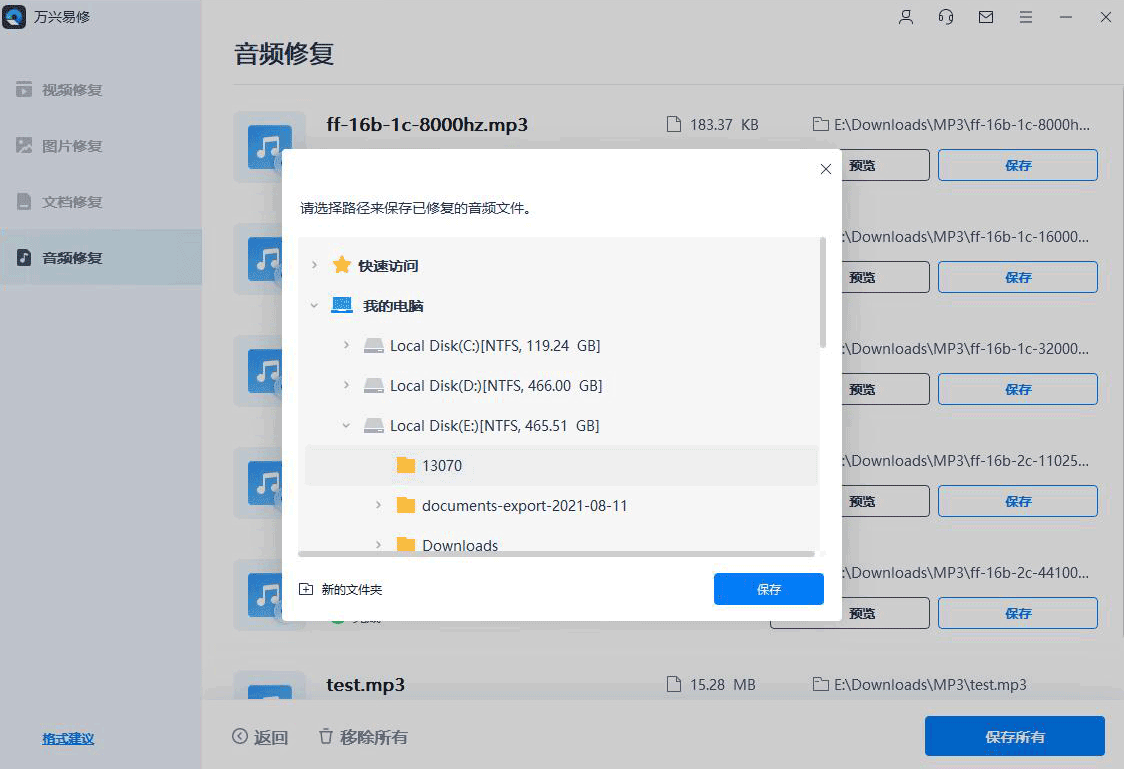
第?5 部分:避免導致 AMR 文件損壞的提示
雖然有辦法修復損壞的amr文件,但是這種事情能不讓他發生就最好不過了。日常中如何避免amr文件損壞?在這里小編分享了為防止文件損壞而需要注意的四個事項:
- 請勿在使用時取出存儲卡。
- 刪除不需要的文件時要小心。
- 當手機電量不足時,請勿使用相機。
- 小心地從插槽中取出存儲卡以防止文件損壞。
關于amr是什么文件以及怎么打開的詳細內容就給大家講述到這里了,如果有需要的話,按照上面的方法來打開即可。如果音頻文件有損壞,可以使用萬興易修來修復。




